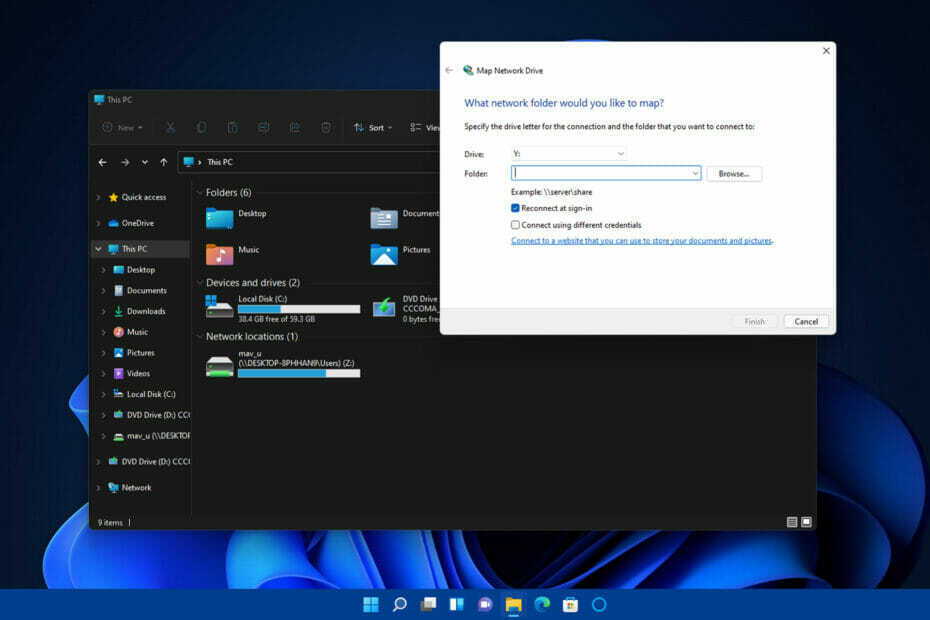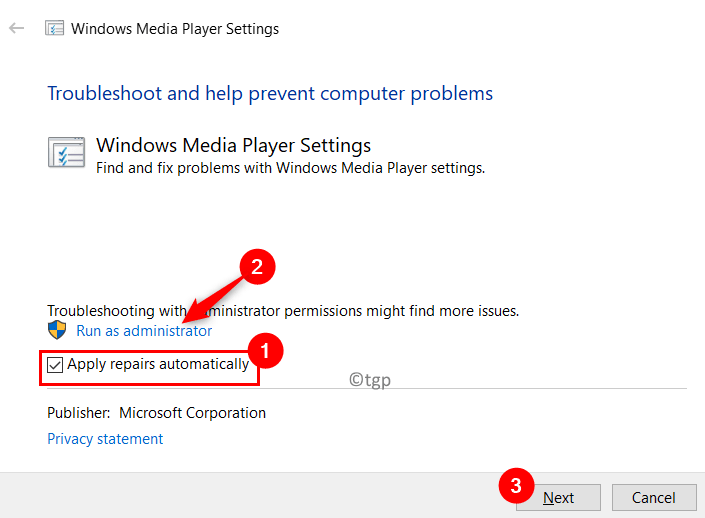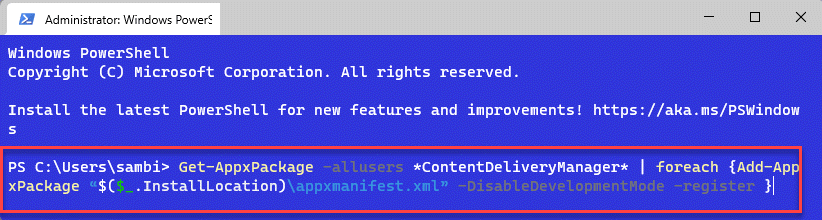- ამრიგად, Microsoft-ს ნამდვილად სურს, რომ ჩვენ გამოვიყენოთ გუნდები, მაგრამ რა მოხდება, თუ ჩვენ ნამდვილად არ გვინდა?
- არსებობს რამდენიმე გზა, რაც დამოკიდებულია იმაზე, თუ რა ქმედებები გსურთ განახორციელოთ.
- შეგიძლიათ წაშალოთ აპი ამოცანების პანელიდან, ან შეაჩეროთ მისი ჩატვირთვა გაშვებისას.
- ან, თუ გუნდები აღარ არის საჭირო, რატომ არ უნდა დაგჭირდეთ დამატებითი მილი და მთლიანად წაშალოთ იგი?
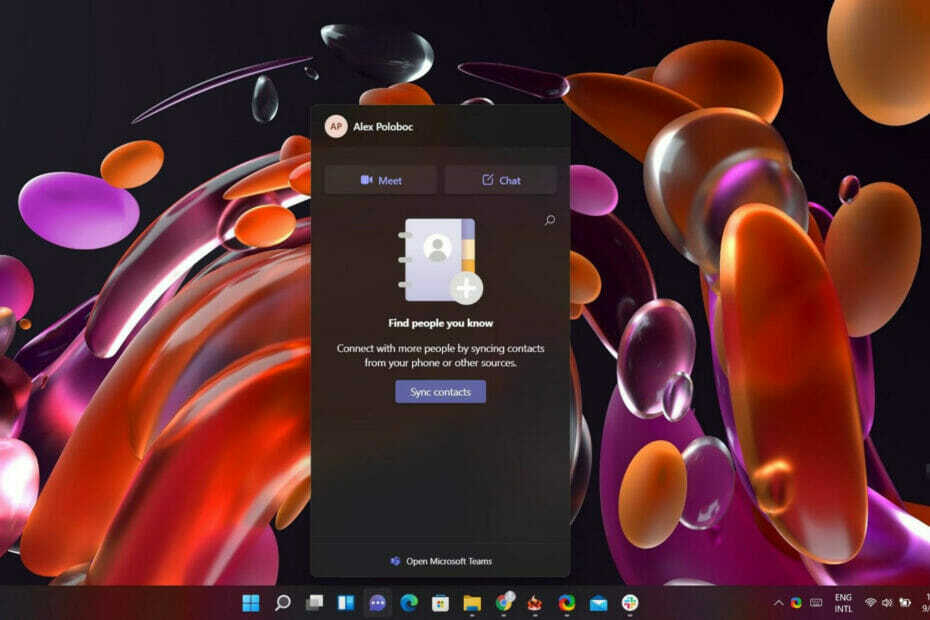
როცა დააინსტალირებთ Windows 11 პირველად დაინახავთ, რომ თქვენს დავალების პანელზე არის ახალი ხატულა, ან ახალი იქნება, თუ ბოლო დროს არ იყენებთ Microsoft-ის გუნდების თანამშრომლობის აპს.
როდესაც კურსორს ატარებთ ხატულაზე ზემოთ, რომელიც ჰგავს კამერას მულტფილმის სამეტყველო ბუშტის შიგნით, ის იტყვის Სასაუბრო. თუ დააწკაპუნებთ მასზე და მოწვეული იქნებით შეხვდით და ესაუბრეთ მეგობრებსა და ოჯახს აპლიკაციის გამოყენებით.
მაგრამ, რა თქმა უნდა, ჩნდება აშკარა კითხვა: რა მოხდება, თუ საერთოდ არ გაინტერესებთ გუნდების გამოყენება?
როგორ მოვიშორო გუნდები Windows 11-ზე?
დარწმუნებული იყავით, რომ არსებობს რამდენიმე რამ, რისი გაკეთებაც შეგიძლიათ, თუ გუნდებისკენ სწრაფვა ცოტა გამაღიზიანებელია. თქვენ შეგიძლიათ შეაჩეროთ აპის ავტომატურად ჩატვირთვა ყოველ ჯერზე, როცა აწარმოებთ თქვენს მოწყობილობას.
შეგიძლიათ ამოიღოთ ჩატის ხატულა სამუშაო ზოლიდან, ან, თუ ნამდვილად გსურთ ბოლომდე წასვლა, შეგიძლიათ მისი დეინსტალაციაც კი.
როგორ შევაჩერო გუნდების ჩატვირთვა გაშვებისას?
- დაჭერა Windows გასაღები + I გასახსნელად პარამეტრები აპლიკაცია.
- აირჩიეთ აპები კატეგორია და შემდეგ დააჭირეთ Დაწყება ღილაკი.
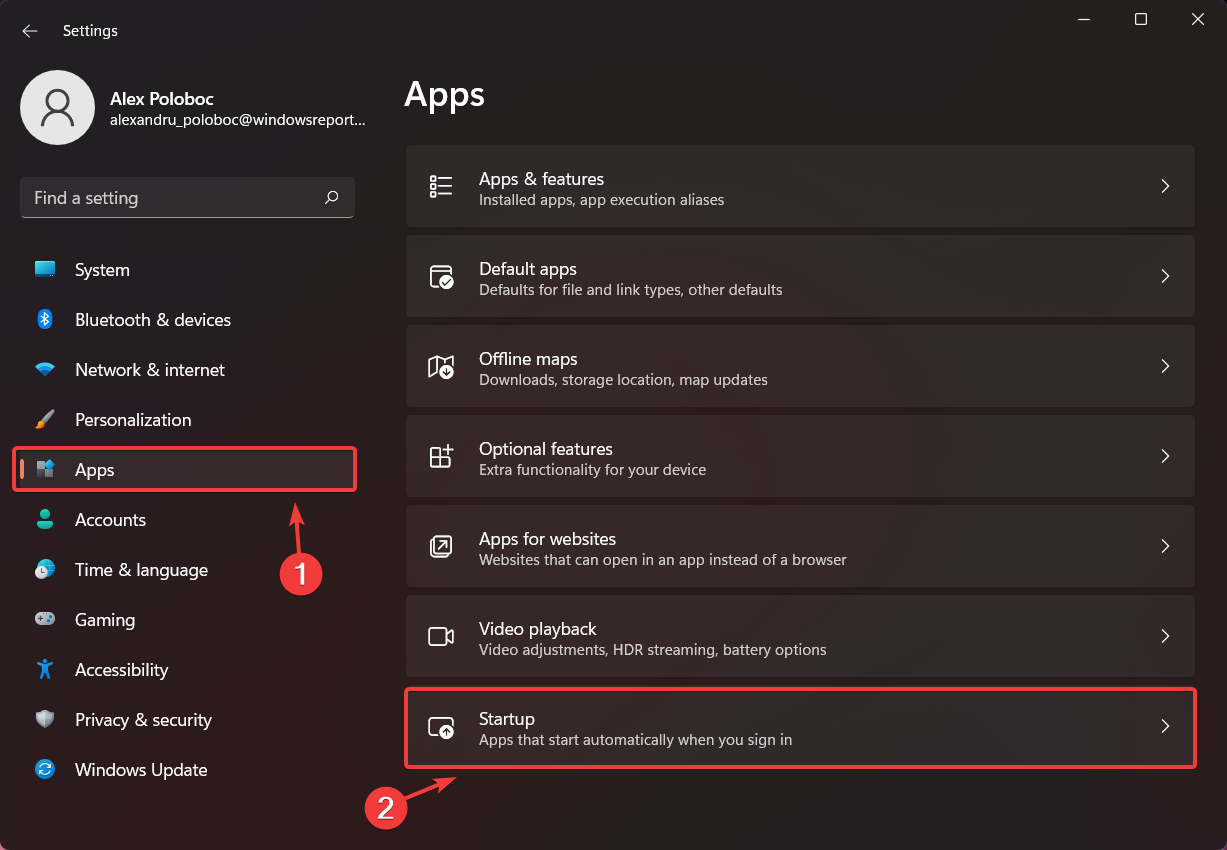
- იპოვნეთ გუნდები აპლიკაცია და გამორთეთ.
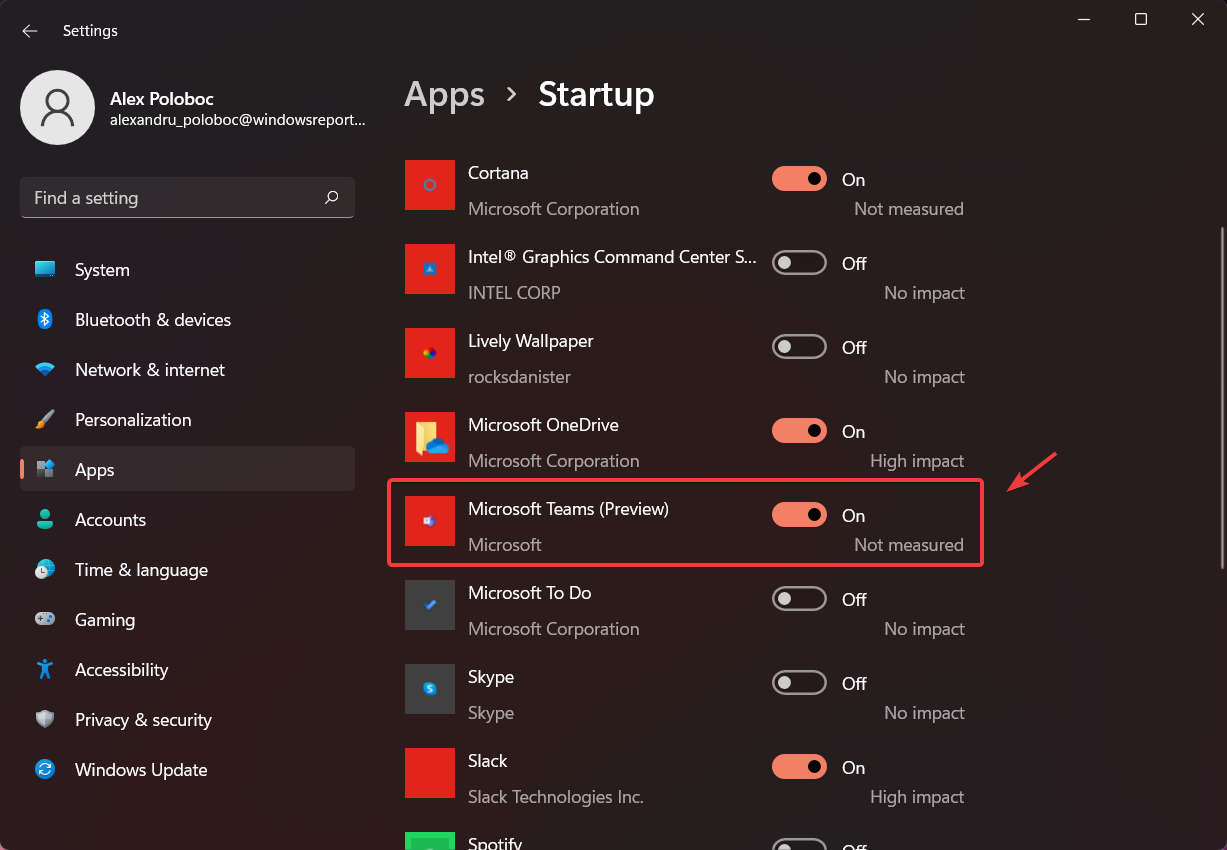
ასევე, სანამ გაშვების მენიუში იმყოფებით, შეგიძლიათ გადახედოთ ზოგიერთ სხვა აპს, რომლებიც ავტომატურად იწყებენ თქვენს კომპიუტერს, რომელთა გამორთვაც გსურთ.
როგორ წავშალო Microsoft Teams ჩემი დავალების პანელიდან?
-
დააწკაპუნეთ მარჯვენა ღილაკით დავალების პანელზე და წვდომაზე სამუშაო ზოლის პარამეტრები.

- ქვეშ /, იპოვნეთ Სასაუბრო ვარიანტი და გამორთე.
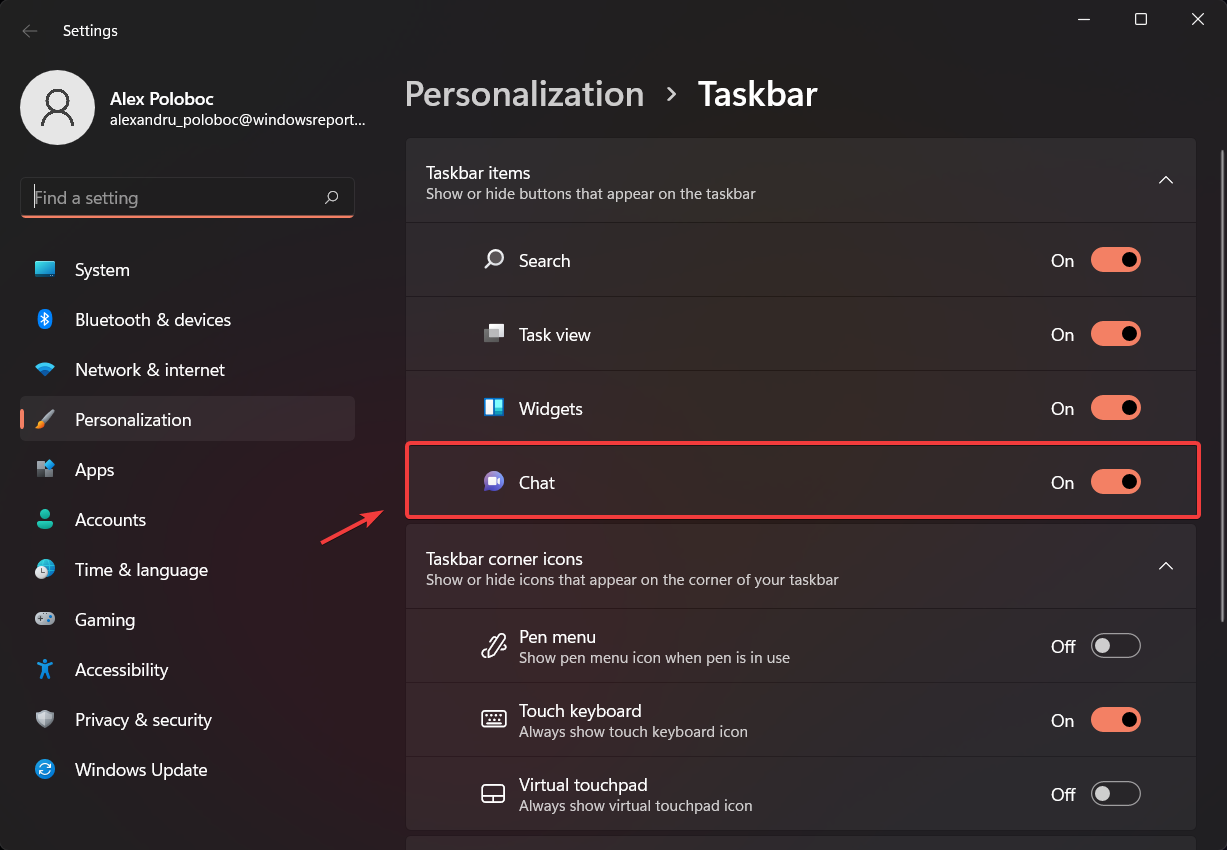
როგორ შემიძლია გუნდების მთლიანად დეინსტალაცია?
- დაჭერა Windows გასაღები + I გასახსნელად პარამეტრები აპლიკაცია.
- აირჩიეთ აპები კატეგორია და შემდეგ დააწკაპუნეთ აპები და ფუნქციები.
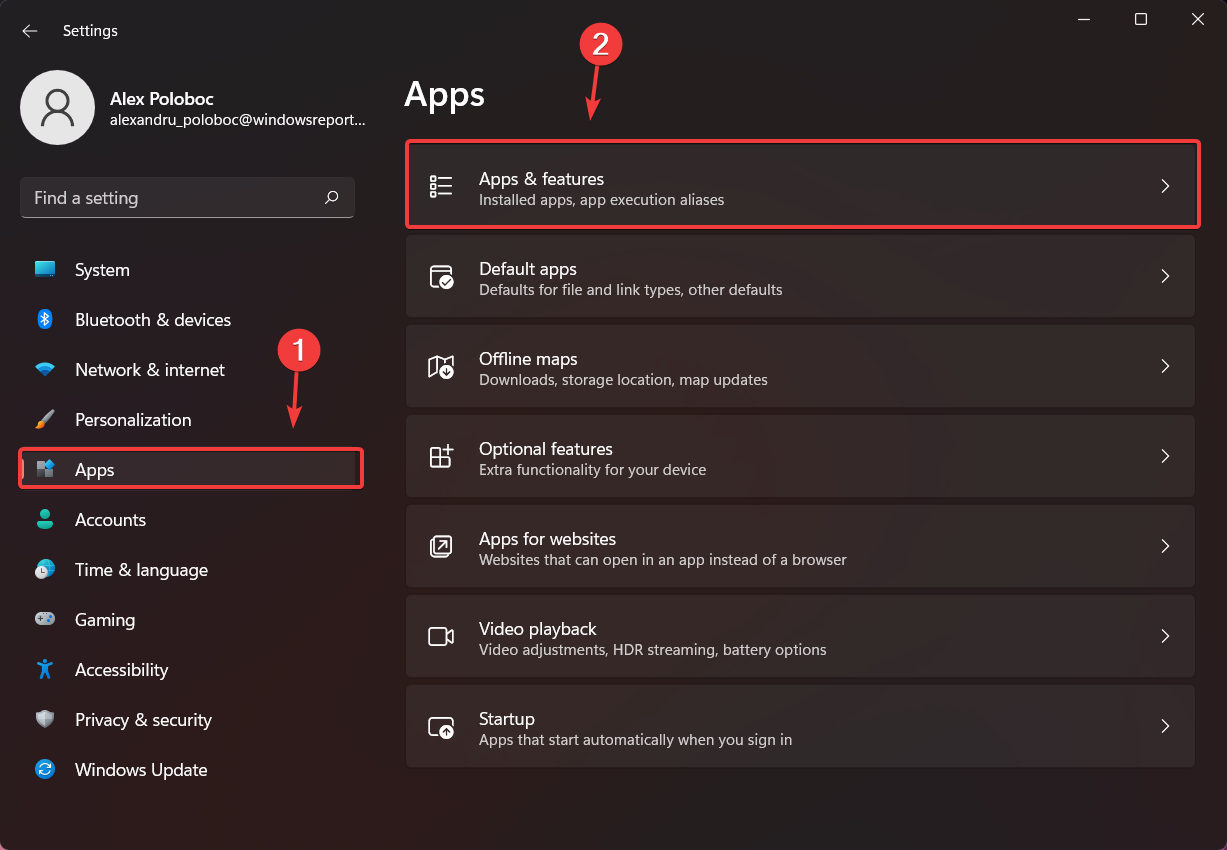
- იპოვნეთ Microsoft-ის გუნდები აპლიკაცია სიაში და დააჭირეთ მის გვერდით არსებულ სამ ვერტიკალურ წერტილს.
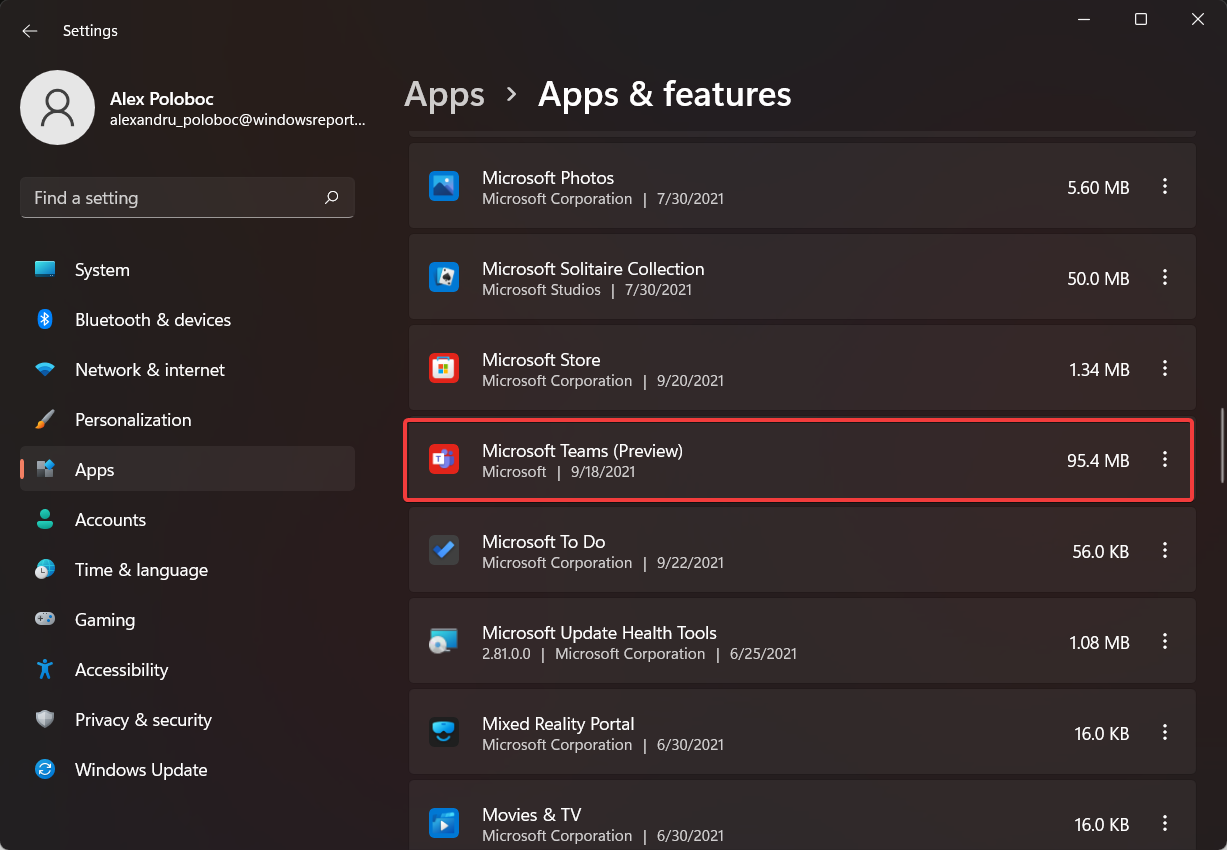
- Დააკლიკეთ დეინსტალაცია.
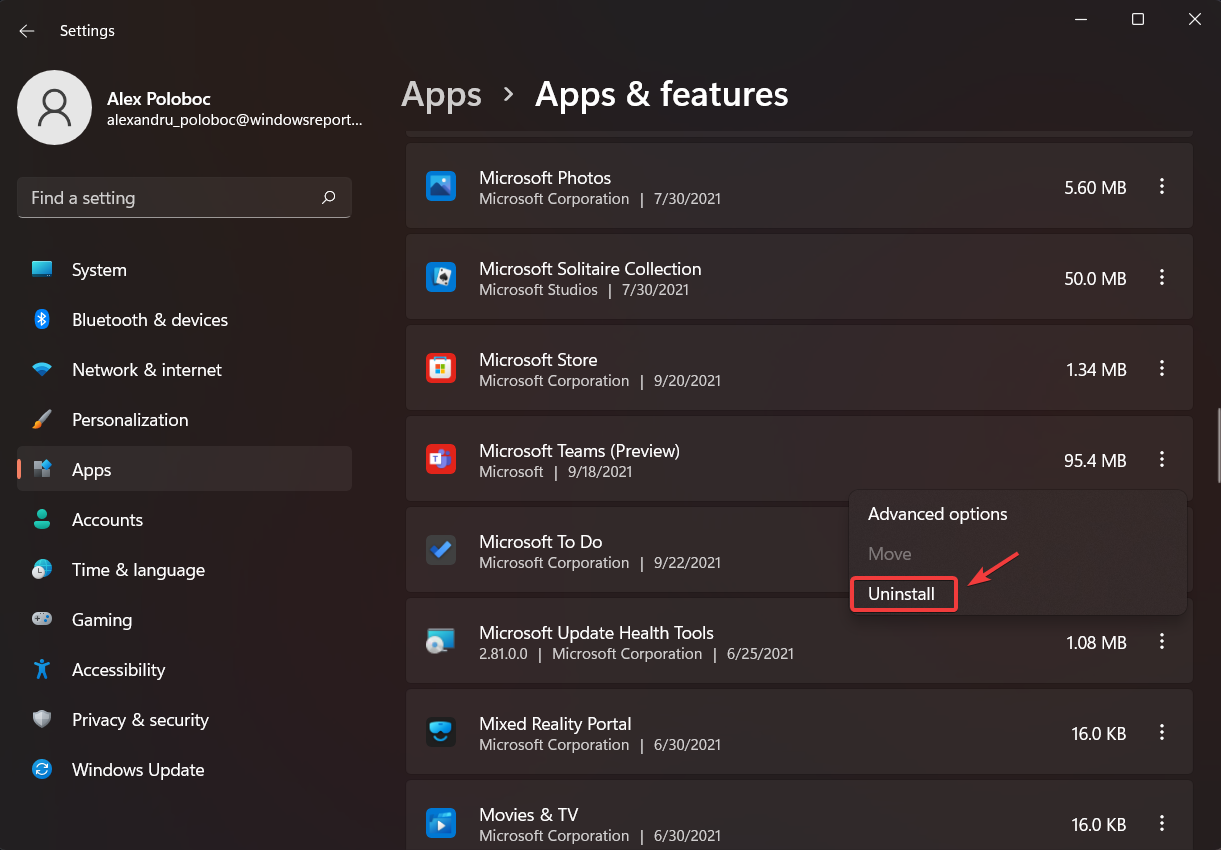
ეს არის თითქმის მთელი პროცესი, იმისდა მიხედვით, თუ რომელი ნაბიჯის გადადგმას აირჩევთ. საკმაოდ მარტივია, არა?
ასე რომ, არ გინდათ, რომ Microsoft-ის Teams აპი ასევე დაიწყოს, როდესაც თქვენი მოწყობილობა დაიწყებს მუშაობას, ამოშალეთ იგი ამოცანების ზოლიდან ან მთლიანად წაშალოთ იგი, ახლა თქვენ იცით, როგორ გააკეთოთ ეს ორ წუთში.
დაგეხმარა ეს სახელმძღვანელო? შეგვატყობინეთ ქვემოთ მოცემულ კომენტარების განყოფილებაში.